Di Linux, ada banyak cara untuk mencapai satu tugas. Untuk membuatnya tepat ada banyak perintah untuk mendapatkan informasi yang sama. Saat Anda mulai menggunakan distribusi Linux, Anda harus mengetahui cara mendapatkan informasi tentang distribusi apa, versi kernel, arsitektur, dll.
Dalam artikel ini, Anda akan mempelajari cara mendapatkan versi kernel Linux, nama distribusi, dan informasi terkait sistem menggunakan alat baris perintah yang berbeda.
Cara menggunakan Perintah uname
uname adalah salah satu perintah yang mudah digunakan dan membantu yang disertakan dengan semua distribusi Linux. Ini dapat memberi Anda informasi seperti arsitektur kernel, sistem operasi, informasi terkait mesin Anda. Coba jalankan halaman bantuan atau manual untuk mendapatkan informasi lebih lanjut tentang perintah uname.
$ man uname$ uname -aLinux karthick-Mint 5.4.0-26-generic #30-Ubuntu SMP Sen 20 Apr 16:58:30 UTC 2020 x86_64 x86_64 x86_64 GNU/Linux
Informasi penting yang dapat Anda peroleh dari perintah ini adalah informasi kernel Anda.
$ uname -r -v5.4.0-26-generic #30-Ubuntu SMP Sen 20 Apr 16:58:30 UTC 2020
Cara Menggunakan Perintah hostnamectl
hostnameectl perintah datang dengan systemd, yang digunakan tidak hanya untuk mendapatkan informasi terkait host tetapi Anda juga dapat mengatur nama host mesin Anda. Menggunakan hostnameectl Anda bisa mendapatkan informasi seperti nama host, versi kernel, arsitektur, info sistem operasi.
$ hostnameectl Nama host statis:karthick-Mint Nama ikon:komputer-laptop Sasis:laptop ID Mesin:b76cc7b1bbdc489e93909d2043031de8 ID Booting:fb01179430ac4c0faf96856ff0a2adbc Sistem Operasi:Linux Mint 20 Kernel:Linux 5.4.0-26-64 Arsitektur
Cara Menggunakan File os-release untuk Mendapatkan Info
Setiap distribusi dilengkapi dengan file yang menyimpan informasi terkait distribusi. Misalnya, di redhat, Anda dapat menemukan informasi dari /etc/redhat-release . Demikian pula, Anda bisa mendapatkan informasi terkait distribusi dari /etc/os-release berkas.
$ cat /etc/os-release NAME="Linux Mint"VERSION="20 (Ulyana)"ID=linuxmintID_LIKE=ubuntuPRETTY_NAME="Linux Mint 20"VERSION_ID="20"HOME_URL="https://www.linuxmint.com/"SUPPORT_URL="https:/ /forums.ubuntu.com/"BUG_REPORT_URL="http://linuxmint-troubleshooting-guide.readthedocs.io/en/latest/"PRIVACY_POLICY_URL="https://www.linuxmint.com/"VERSION_CODENAME=ulyanaUBUNTU_CODENAME=focalAnda juga dapat menggunakan perintah lsb_release untuk mendapatkan informasi terkait distribusi.
Cara Menggunakan Neofetch untuk Mendapatkan Info Sistem
Neofetch adalah salah satu alat paling keren yang bisa mendapatkan informasi terkait sistem Anda. Tidak seperti perintah lainnya, kita telah membahas di bagian sebelumnya bahwa perintah ini mungkin tidak tersedia di distribusi Linux Anda secara default.
Untuk memasang Neofetch di distribusi Linux Anda, gunakan perintah berikut.
$ sudo apt-get install neofetch [Di Debian/Ubuntu &Mint]$ sudo dnf install neofetch [Di RHEL/CentOS &Fedora]$ sudo zypper install neofetch [Di openSUSE]$ sudo pacman -S neofetch [Di Arch Linux ]Setelah terinstal, jalankan saja:
$ neofetch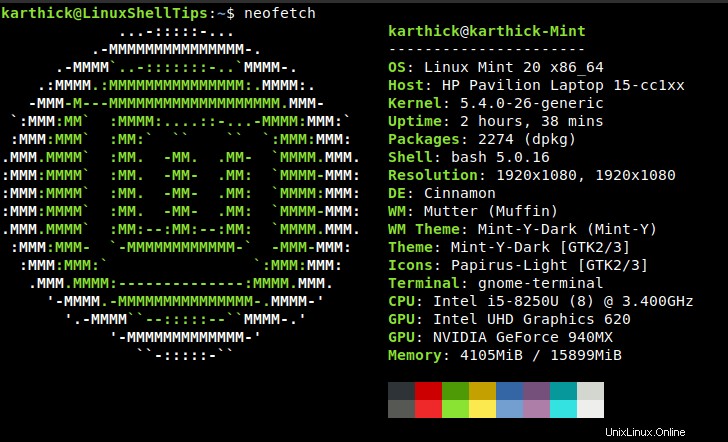
Dapatkan Info Sistem Linux Menggunakan Alat Grafis
Setiap Desktop memiliki bagian yang menampilkan informasi sistem. Di bawah ini adalah informasi dari desktop Cinnamon saya.
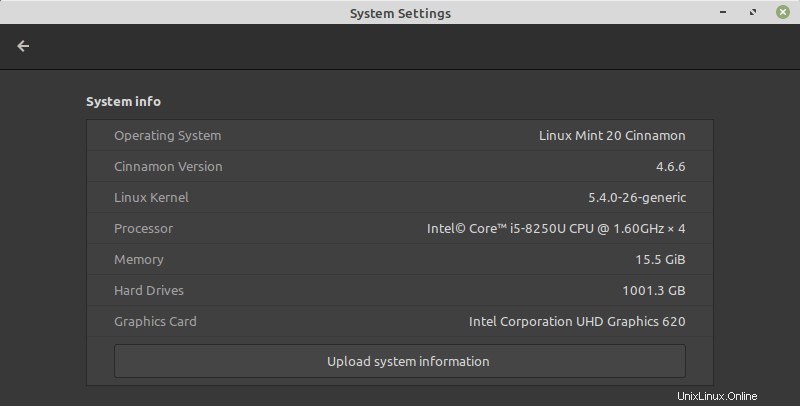
Jika Anda bekerja dalam jaringan perusahaan maka Anda hanya akan memiliki akses ke baris perintah tetapi tidak ke desktop. Dalam hal ini, Anda harus nyaman menggunakan semua alat yang tersedia dari cli untuk mendapatkan informasi yang diperlukan.
Itu saja untuk artikel ini. Buat diri Anda nyaman menggunakan perintah yang ditampilkan dalam artikel yang akan membantu Anda saat bekerja dengan distribusi Linux apa pun.
Manjaro Linux 21.0 Dirilis – Unduh DVD ISO Images Cara Menggunakan Perintah Deklarasi di Linux Bash ShellLinux